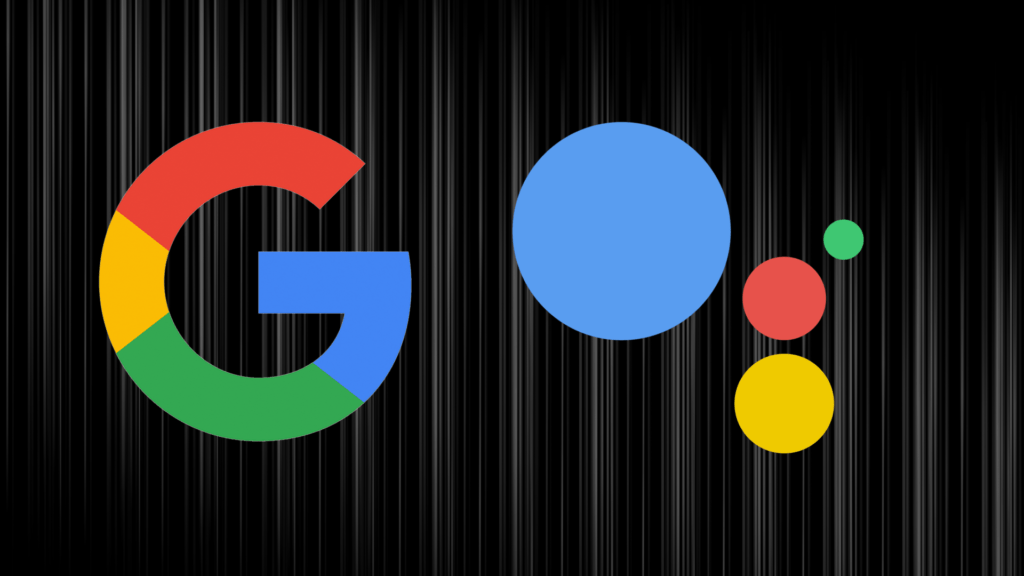26Cihazınızda Google Asistan Nasıl Kapatılır?
Google uygulamasının bir parçası olduğu için hizmetin yüklemesi kaldırılamaz Yine de kullanabilirsiniz, ancak sürekli kesintileri ortadan kaldırmak için OK, Google/Hey, Google komutunu kapatabilirsiniz. Google Assist’in yanlışlıkla açılmaması için ana sayfa düğmesinden de kapatabilirsiniz.
Cihazınızda Google Asistan Nasıl Kapatılır?
Yöntem 1
1. Android telefonunuzda veya tabletinizde Google uygulamasını açın .
Senin 2. dokunun profil simgesini ya da basın daha fazla .
3. “ Ayarlar ”a gidin ve Google Asistan’ı seçin .
4. Voice Match’i seçin ve Ok, Google/Hey, Google komutunu kapatın .
5. Ardından açılır pencerede Sürüş Ayarları’na basın ve Sürüş sırasında kapatın .
Yöntem 2
1. Ayarlar > Google > Google Apps Ayarları’nı açın .
2. Ara, Asistan ve Ses’i seçin.
3. Voice >Voice Match’i seçin ve Ok, Google/Hey, Google komutunu kapatın .
4. Basın Sürüş Ayarları pop-up açmak ve kapatmak Sürüş sırasında .
Google Asistan’ın cihazınızda başka bir şekilde açılmasının başka bir yolu vardır fakat bu, ana sayfa düğmenizdir.
Ana sayfa düğmenizde Google Asistan’ı nasıl devre dışı bırakabileceğiniz aşağıda açıklanmıştır.
1. Ayarlar’a gidin ve Uygulamalar bölümünü açın .
2. Varsayılan Uygulamalar/Uygulama bölümünü seçin.
Google Asistan, varsayılan olarak Android cihazlarda bulunan, AI destekli bir sanal asistandır.
Neyse ki, Android cihazlarda devre dışı bırakarak Google Asistan’ı durdurmanın/kapatmanın yolları var.
Ancak Google uygulamasının bir parçası olduğu için hizmetin yüklemesi kaldırılamaz . Sürekli kesintiler, Google’ın sürekli dinlediği anlamına geldiği için kullanıcı gizliliğine zarar veriyor ve Google’a dava açıldı. Yine de kullanabilirsiniz, ancak sürekli kesintileri ortadan kaldırmak için OK, Google/Hey, Google komutunu kapatabilirsiniz. Google Assist’in yanlışlıkla açılmaması için ana sayfa düğmesinden de kapatabilirsiniz.
Yöntem 1
1. Android telefonunuzda veya tabletinizde Google uygulamasını açın .
Senin 2. dokunun profil simgesini ya da basın daha fazla .
3. “ Ayarlar ”a gidin ve Google Asistan’ı seçin .
4. Voice Match’i seçin ve Ok, Google/Hey, Google komutunu kapatın .
5. Açılır pencerede Sürüş Ayarları’na basın ve Sürüş sırasında kapatın .
Yöntem 2
1. Ayarlar > Google > Google Apps Ayarları’nı açın .
2. Ara, Asistan ve Ses’i seçin.
3. Voice >Voice Match’i seçin ve Ok, Google/Hey, Google komutunu kapatın .
4. Basın Sürüş Ayarları pop-up açmak ve kapatmak Sürüş sırasında .
Ana sayfa düğmesinde Google Asistan nasıl kapatılır?
Google Asistan’ın cihazınızda başka bir şekilde açılmasının başka bir yolu vardır ve bu, ana sayfa düğmenizdir. Ana sayfa düğmenizde Google Asistan’ı nasıl devre dışı bırakabileceğiniz aşağıda açıklanmıştır.
1. Ayarlar’a gidin ve Uygulamalar bölümünü açın .
2. Varsayılan Uygulamalar/Uygulama bölümünü seçin.
3. Ardından yardım ve ses girişi / Yardım uygulaması seçeneğini seçin ve hiçbirini seçin .
Cihazınızda Google Asistan Nasıl Kapatılır?
Yapay zekadan memnun değilseniz ve Google Asistan’ı tamamen durdurmak istiyorsanız, bunu nasıl yapacağınız aşağıda açıklanmıştır.
Yöntem 1
1. Android telefonunuzda veya tabletinizde Google uygulamasını açın .
Senin 2. dokunun profil simgesini ya da basın daha fazla .
3. “ Ayarlar ”a gidin ve ardından Google Asistan’ı seçin .
3. “ Tüm ayarlar ”ın altında Genel seçeneğine ilerleyin .
4. Google Asistan’ı kapatın, bir açılır pencere görünecektir. ardından Kapat’a dokunarak onaylayın .
Yöntem 2
1. Android telefonunuzda veya tabletinizde ” Ok Google, Asistan ayarlarını aç ” deyin ardından .
2. “ Tüm ayarlar ”ın altında Genel seçeneğine ilerleyin .
3. Google Asistan’ı kapatmalısınız. ardından bir açılır pencere görünecektir. sonra Kapat’a dokunarak onaylayın .
Android cihazınızda Google Asistan’ı bu şekilde devre dışı bırakabilirsiniz. Kolunda bazı düzgün numaralar var ama resimde olmasını istemediğiniz zamanlar var.
Google Asistan sesinizi nasıl değiştireceğinizi bilmiyorsanız sizler için hazırlamış olduğumuz bu makaleden destek alabilirsiniz.
Google Asistanı Buraya tıklayarak indirebilirsiniz.